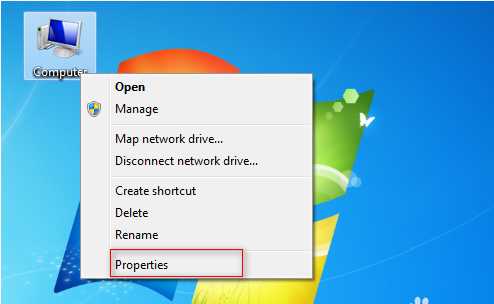
操作方法:
1、获取Win7英文语言包:
下载现成的:Windows7 SP1 64位英文语言包 Windows7英文语言包32位
也可以通过Windows更新,在可选更新中找到英文语言下载安装。
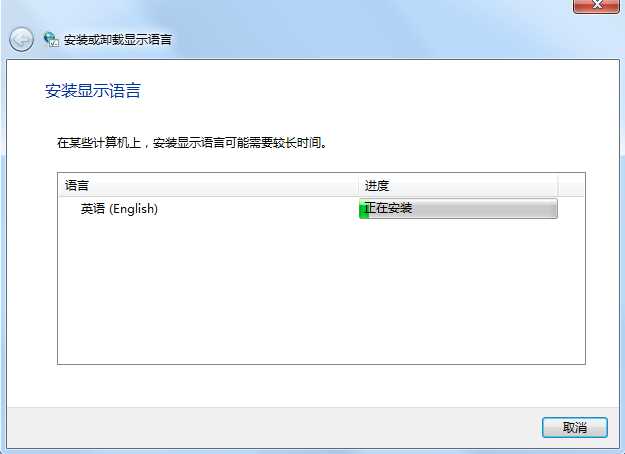
2、设置为英文显示:
打开控制面板,然后点击“时钟、语言和区域”;
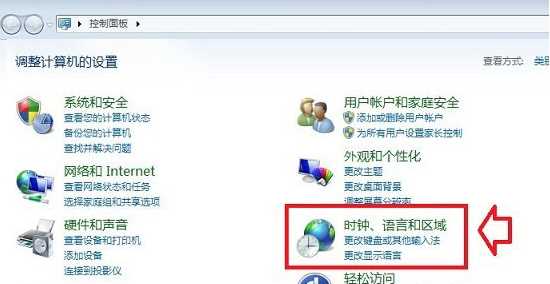
进入电脑语言设置后,我们再点击进入“更改显示语言”,如下图所示
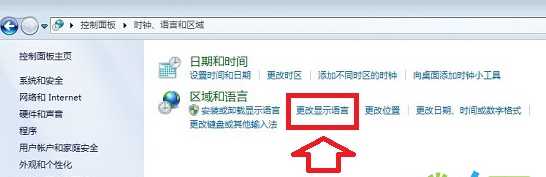
接下来会弹出“区域和语言”属性对话框,然后再顶部切换到“管理选项”,然后再点击底部的“更改系统区域设置”,如下图所示:
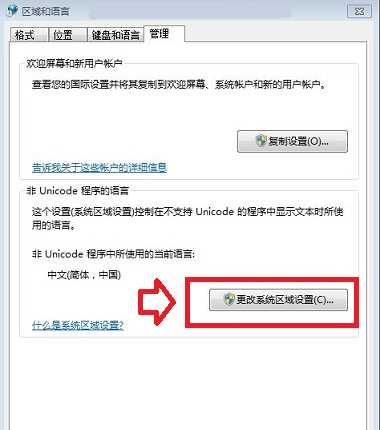
最后,我们将默认的系统区域设置,由“中文(简体,中国)更改为“英语(美国)”即可,完成后,一路点击底部的确定即可完成电脑语言改为英文了。
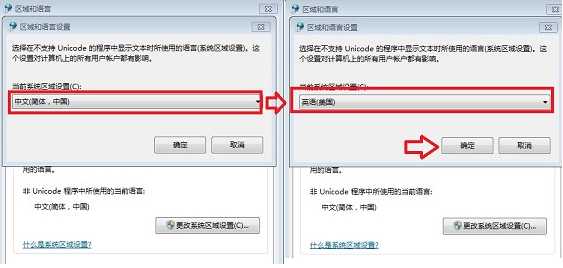
最后设置完成,我们还需要重启或是消注一下系统才可以哦。